爱普生EPSON-LQ-1600KⅢH使用手册
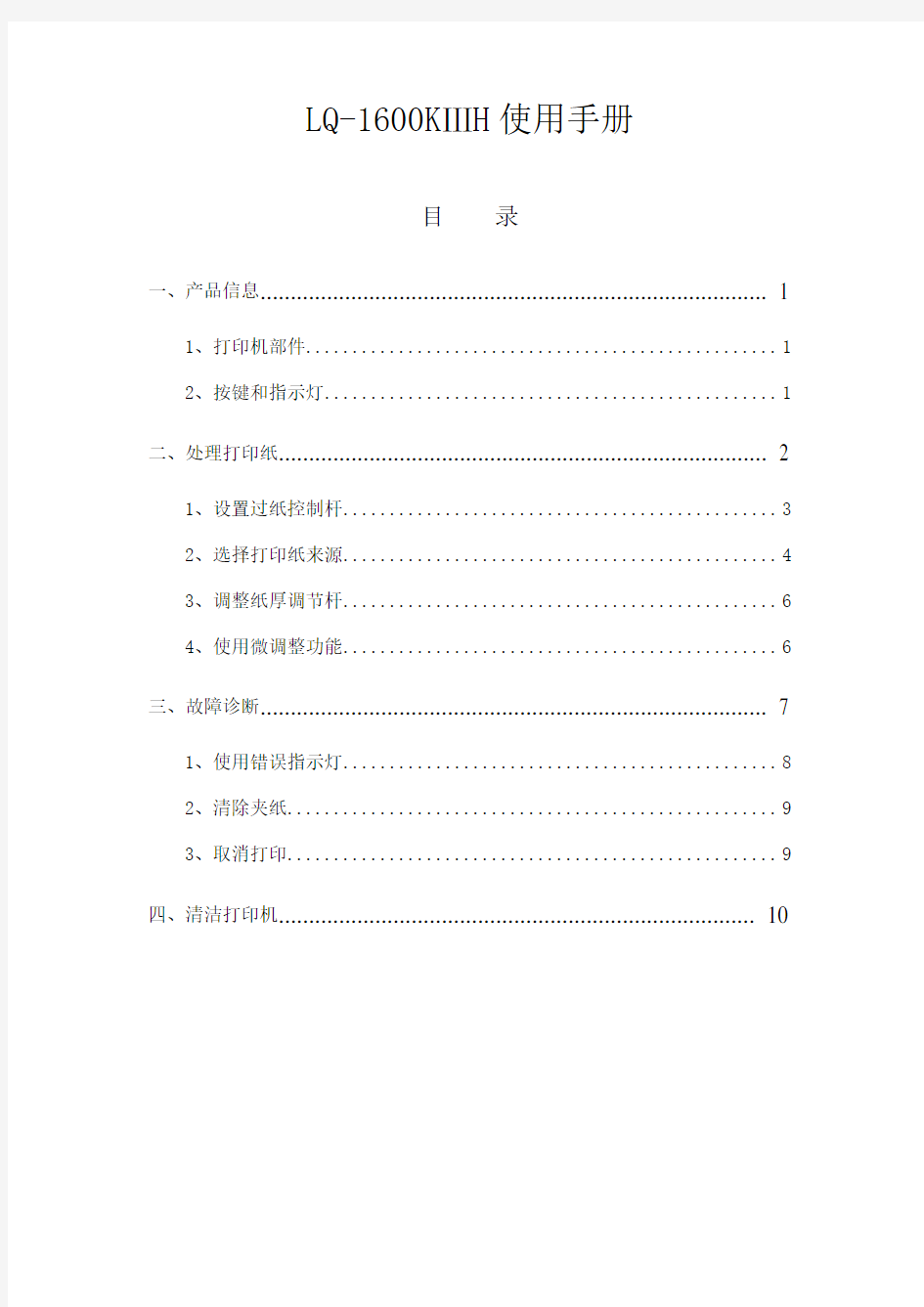

LQ-1600KⅢH使用手册
目录
一、产品信息 (1)
1、打印机部件 (1)
2、按键和指示灯 (1)
二、处理打印纸 (2)
1、设置过纸控制杆 (3)
2、选择打印纸来源 (4)
3、调整纸厚调节杆 (6)
4、使用微调整功能 (6)
三、故障诊断 (7)
1、使用错误指示灯 (8)
2、清除夹纸 (9)
3、取消打印 (9)
四、清洁打印机 (10)
一、产品信息
1、打印机部件
a. 打印纸导纸器
b.导轨
c.过纸控制杆
d.控制面板
e.电源转换开关
f.前部导纸器
g.前盖
h.打印机盖
i.打印纸导纸器盖
a. 色带架
b. 压纸组件
c. 纸厚调节杆
d. 交流电插口
e. 链轮齿*
f. 选件接口盖
g. 并行接口
h. USB接口:
i. 旋钮
2、按键和指示灯
a字体(项目)按键
?确保打印机没有打印,如果打印机在打印,按下暂停按键停止打印。要选择一种字体,按下字体按键进行切换。
?当打印机进入默认设置模式时,按键可作为项目按键使用。
您可按下项目按键来选择下一级菜单。请参见更改默认设
置。
字体指示灯
指示选中的字体。
b复位
当同时按下字体和速度按键时,打印机清除缓冲区并恢复到默认设置。
c速度 (项目)按键
?选择一种速度设置。参见选择打印速度。
?当打印机进入默认设置模式时,按键可作为项目按键使用。
您可按下项目按键来选择上一级菜单。
速度指示灯
指示选中的打印速度。
d菜单
?当您同时按下速度和切纸/纸槽按键,打印机进入或退出默认设置模式,且您可对打印机进行各种设置。请参见关于打印机
的默认设置。
?当打印机为默认设置模式时,菜单指示灯(切纸/纸槽指示灯)为开。
e切纸/纸槽(选择)按键
?将连续纸进到切纸位置。
?从切纸位置反向进连续纸到页顶位置。
?当单页进纸器已安装时,选择单页进纸器。
?当打印机进入默认设置模式时,按键可作为设置按键使用。您
二、处理打印纸
1、设置过纸控制杆
当在打印机中装入连续纸时,您需要设置过纸控制杆以指示想使用的打印纸来源,见下面表格中的描述。
下表说明每个过纸控制杆的位置。
2、选择打印纸来源
打印纸可以从打印机的顶部、前部、底部或后部送纸。根据当前的打印需要选择最适合的打印纸来源。
A、在连续纸上打印
可以从三种拖纸位置(前部推进式、后部推进式和牵引式)和三种进纸槽(前部、后部和底部)中选择,来进行连续纸打印。
B、前进式拖纸器位置使用
如果您常需要裁切连续纸,使用前部推进式或后部推进拖纸器较好。允许您使用打印机切纸刀在页缝位置轻松裁切连续纸。并且,当连续纸装入拖纸器时,不必从拖纸器上取下连续纸也可从导纸器装入单页纸打印。
有两种拖纸器:前部和后部。当打印机运输时,拖纸器安装在后部推进位置。下面表格是关于拖纸器位置和相关的进纸路径的详细信息。
C、牵引式拖纸器位置使用
牵引式拖纸器能更好的避免夹纸,并允许您从打印机前部、后部或者底部装入连续纸。然而,当拖纸器处于牵引位置时,不能使用切纸功能。
如果在牵引位置使用选件推进式拖纸器,可以形成推进/牵引式拖纸器组合。这将改进连续纸的性能,此组合可推荐在预打印的连续表格上打印。
牵引式拖纸器可以使用前部、底部或后部打印纸槽。
D、在单页纸上打印
如图所示,可以从打印机后部进纸槽一次装入一张普通单页纸(不包括单页多联表格)和信封,使用打印机附带的导纸器进纸。
要装入单页多联表格,您需要使用前部进纸槽。为了操作简单,需要前部托纸板和前部导纸器。
3、调整纸厚调节杆
在开始打印之前,根据要使用的打印纸类型您需要改变打印纸厚度设置。请按以下步骤操作:
关闭打印机电源并打开打印机盖。纸
厚
调节杆位于打印机左侧。
使用下表选择相应的打印纸厚度。调
节
4、使用微调整功能
调整切纸位置
调整页顶位置
微调整功能使您能以0.141毫米(1/180英寸)增量向前或向后移动打印纸,因而您可以使用此功能精确调整页顶位置和切纸位置。
调整切纸位置
如果打印纸页缝未与切纸刀对齐,您可以使用微调整功能移动页缝到切纸位置。按照下列步骤调整切纸位置:
告诫:
千万不要使用旋钮来调整切纸位置;这样会损坏打印机或改变切纸位置。
注意:
即使关闭打印机,切纸位置设置仍然有效,直到您更改此设置。
确认切纸/纸槽指示灯正在闪烁(打印纸在当前切纸位置)。可能需要按下切纸/纸槽按键将打印纸进纸到切纸位置。
按住暂停按键3秒钟。暂停指示灯开始闪烁并且打印机进入微调整模式。
打开导纸器盖,按下换行/换页按键反向送入打印纸,或按下进纸/退纸按键正向送入打印纸,直到打印纸页缝与压纸组件的切纸刀对齐。
三、故障诊断
1、使用错误指示灯
您可以通过控制面板上的指示灯识别许多常见的打印机问题。
缺纸暂停
暂停
缺纸【闪亮】暂停
暂停【闪亮】缺纸【闪亮】暂停【闪亮】切纸速度【闪亮】字体【闪亮】 =连续短的嘟嘟声(三声),
=连续长的嘟嘟声(五声)
注意:
2、清除夹纸
按照下列步骤清除夹纸:
关闭打印机。当电源开关在N位置为按下时,打印机为关。
打开打印机盖。
如果连续纸夹在打印机中,在离进纸槽最近的页缝处撕下刚刚进入的打印纸。
旋转打印机左侧的旋钮以取出打印机中的打印纸。清除所有残留的纸片。
如果打印纸粘在打印机退纸的地方,轻轻地将打印纸拉出打印机。
告诫:
只有当关闭打印机时才可以使用打印机左侧的旋钮清除夹纸。否则,
会损坏打印机,或改变页顶位置或切纸位置。
关闭打印机盖并打开打印机电源。确保缺纸指示灯不闪烁,并且暂停指示灯灭
3、取消打印
如果在打印时遇到问题,可能需要取消打印。
可以通过计算机使用打印机驱动程序或通过打印机的控制面板取消打印。
使用打印机驱动程序
在计算机发送打印作业之前取消打印作业。
使用打印机的控制面板
同时按下字体和速度按键停止打印,清除从激活接口接收到的打印作业,并清除接口可能产生的错误。
注意:
四、清洁打印机
要使打印机保持较佳运行状态,每年至少应彻底清洁几次。请按如下步骤清洁:取下装入打印机中的打印纸并关闭打印机电源。
卸下导纸器。如果选件单页进纸器已安装,请卸下它。
使用软刷小心地拭去外壳和导纸器上的灰尘和污垢。
如果外壳和导纸器仍有污迹或灰尘,用一块浸有中性清洁剂的柔软湿布来清洁。请关闭打印机盖和前盖可防止水溅到打印机的内部。
告诫:
?切勿使用酒精或稀释剂清洁打印机,这些化学物质会损坏打印机组件和外壳。
?小心不要将水溅到打印机的机械部件或电子元件上。
?请勿使用硬的或磨损性的毛刷。
告诫:
